Como resolver erro de áudios mudos no WhatsApp

Conteúdo Continua após Anúncios
CORRIJA O PROBLEMA
Ao identificar um problema no uso do WhatsApp é recomendado verificar se há uma atualização do aplicativo nas lojas do Android e iOS, visto que a maioria dos bugs no mensageiro são corrigidos pela desenvolvedora por meio de updates.
Caso tenha instalado a última versão do WhatsApp e o problema ainda persista, siga as dicas a seguir para conseguir voltar a gravar áudios normalmente com seu celular.
Conteúdo Continua após Anúncios
- Se não funcionar é possível que seja um defeito do microfone, para testar basta acessar o gravador de voz do seu smartphone e realizar uma gravação, se continuar mudo pode indicar um problema de hardware — nesse caso a orientação é seguir até uma assistência técnica.
1º ENTRADA DO MICROFONE:
Apesar de simples, esta dica pode funcionar para maioria dos usuários que costumam apoiar os dedos mínimo ou polegar na parte inferior do aparelho, visto que o microfone costuma estar nessa região e pode ser obstruído pela pessoa durante a gravação.
Nesse caso, coloque o celular sobre uma superfície plana e tente gravar um áudio no mensageiro sem tampar a parte de baixo do aparelho. Em algumas situações, a obstrução pode estar acontecendo devido ao acúmulo de sujeira ou pela própria capa protetora.

2º PERMISSÕES DO APLICATIVO:
Ao instalar o aplicativo é necessário conceder diversas permissões para que o app funcione corretamente, incluindo acesso à câmera, armazenamento interno e microfone.
Se o WhatsApp não dispor de acesso ao microfone não será possível utilizar o recurso de gravação de áudio, sendo recomendado ir até às configurações do telefone para alterar essa definição e permitir que o serviço grave a voz.
- Abra as configurações do celular e vá até a seção “APLICATIVOS“;
- Procure pelo WhatsApp e toque sobre, posteriormente clique em “PERMISSÕES“;
- Veja se o microfone aparece em “PERMITIDO” ou “NÃO PERMITIDO”;
- Caso não esteja habilitado, permita o uso.
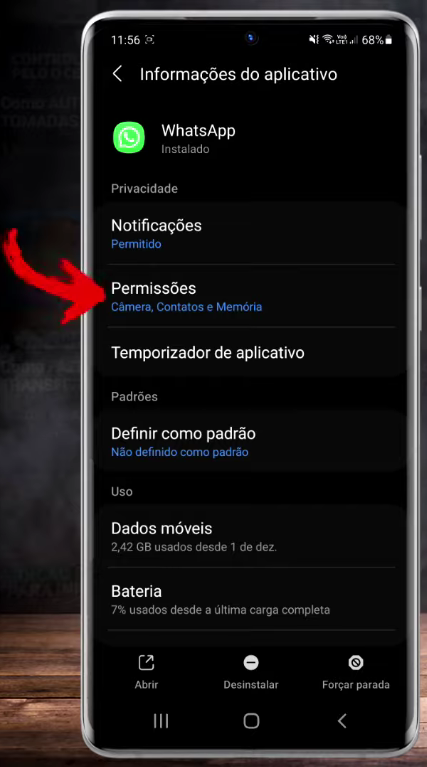
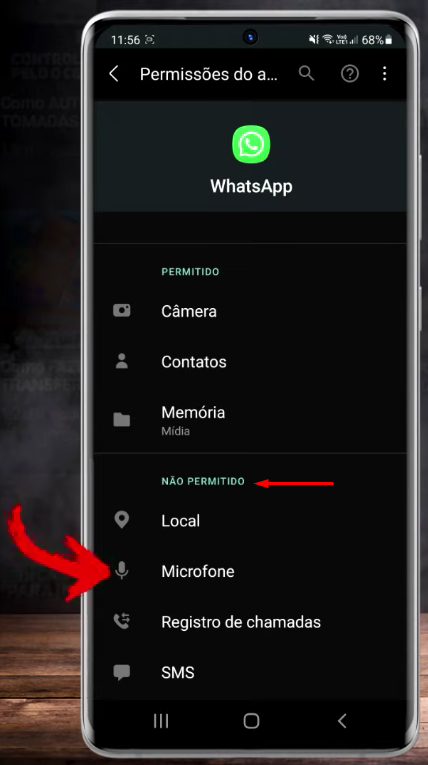
VOCÊ PRECISA VER: Novidade! Saiba como consultar suas avaliações na Uber
3º DESATIVE O GOOGLE ASSISTENTE:
O assistente de voz do Google também requer constante acesso ao microfone do smartphone por isso pode estar causando alguma incompatibilidade com o WhatsApp, sendo recomendado desabilitar o Google Assistente e verificar se o problema é solucionado.
- Abra o aplicativo do Google e toque sobre o ícone da sua conta;
- Vá até “CONFIGURAÇÕES” e siga até “GOOGLE ASSISTENTE“;
- Siga até “VOICE MATCH” e desative o comando “OK GOOGLE“.

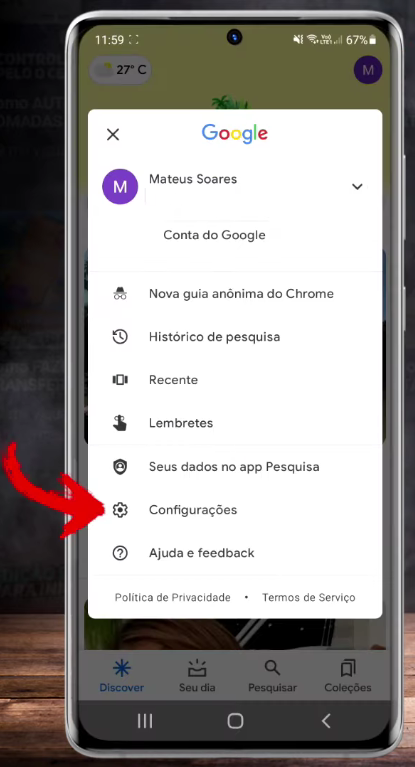
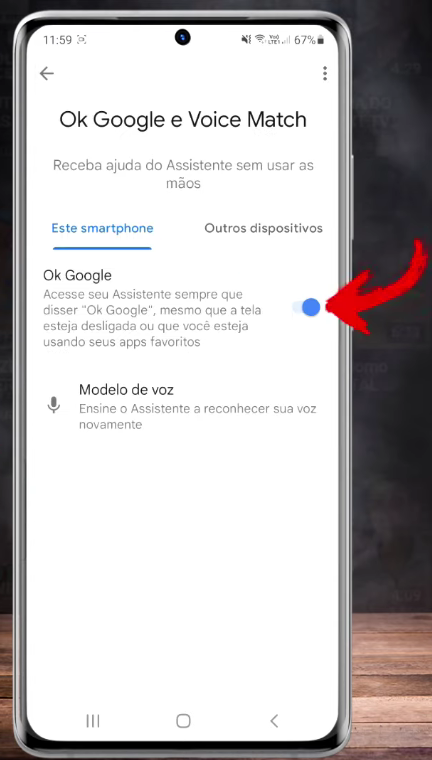
4º LIMPE O CACHE
Por fim, caso nenhuma das dicas anteriores tenha funcionado é recomendado que você tente limpar o cache e forçar a parada do aplicativo, ação que não irá afetar suas conversas ou backup do WhatsApp no Drive.
- Abra às configurações do celular e vá até a opção “APLICATIVOS”;
- Procure pelo WhatsApp e toque sobre, posteriormente clique em “ARMAZENAMENTO”;
- Nesta etapa, clique em “LIMPAR CACHE” e reinicie o aplicativo.
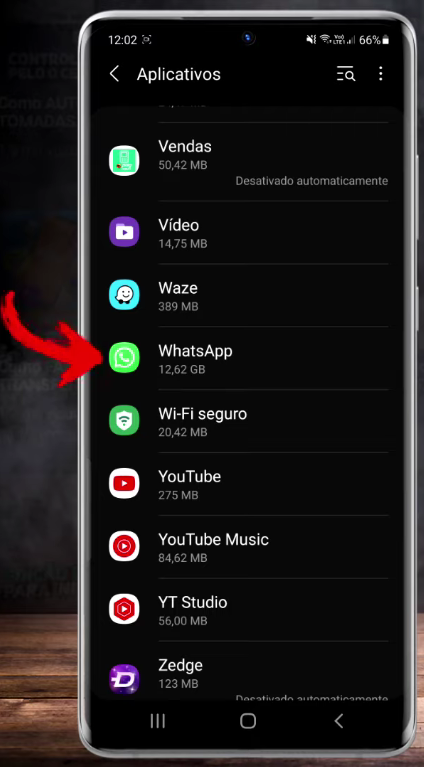
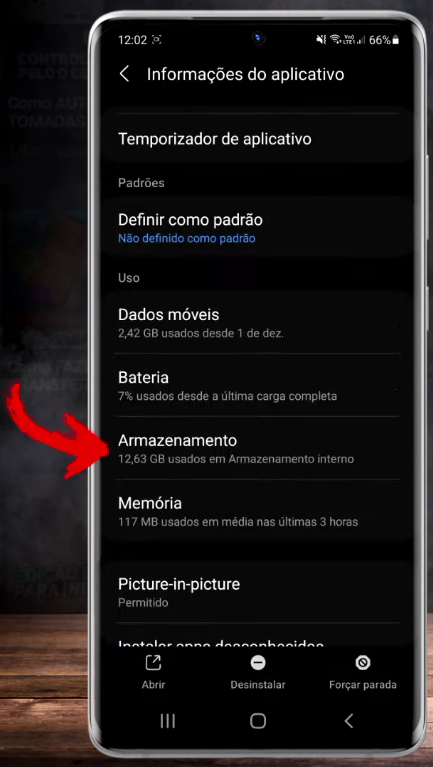
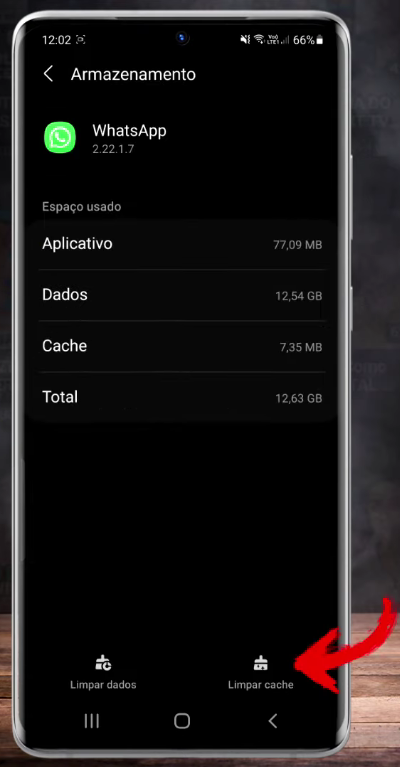
DOWNLOADS
QUER SABER MAIS? ASSISTA AO VÍDEO:
Conteúdo Continua após Anúncios



